Win10怎么删除outlook账户?outlook账户删除教程
[来源:未知 作者:永春小孩 发表时间:2022-11-26 13:07 阅读次数:]|
outlook是微软公司推出的一款办公软件,功能强大,深受用户的喜爱,那就有用户问了他换账户时想删除之前那个账户要怎么操作呢?下面我们就一起来看看如何删除outlook账户吧,感兴趣的用户不要错过了。 删除outlook账户步骤: 1、点击电脑左下角的微软按钮,弹出的界面,下滑界面,找到outlook,并点击打开。 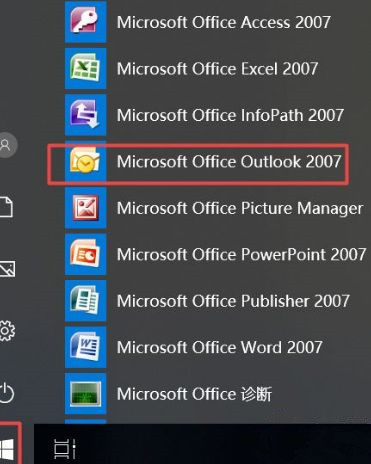 2、进入outlook后,点击上方的工具。 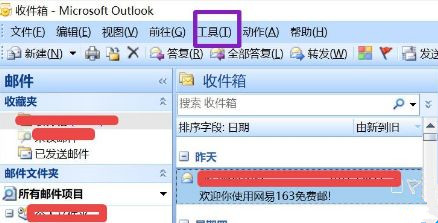 3、弹出的界面,点击账户设置。 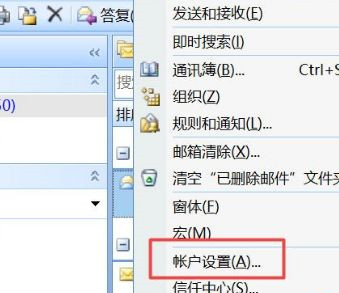 4、点击选中需要删除的账户。 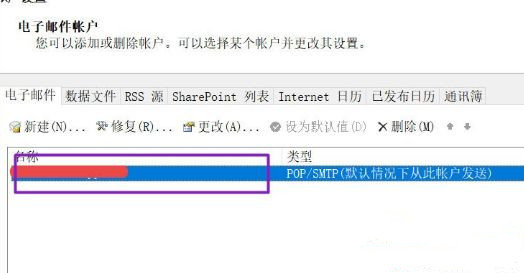 5、之后点击上方的删除按钮。 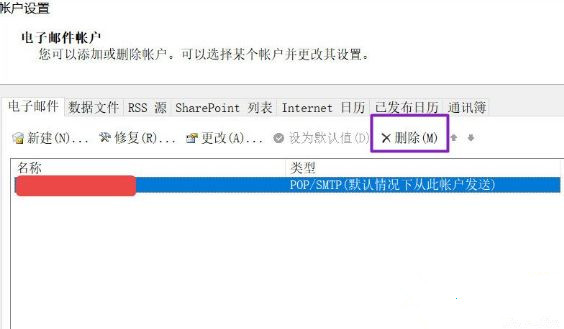 6、弹出的界面,点击是。 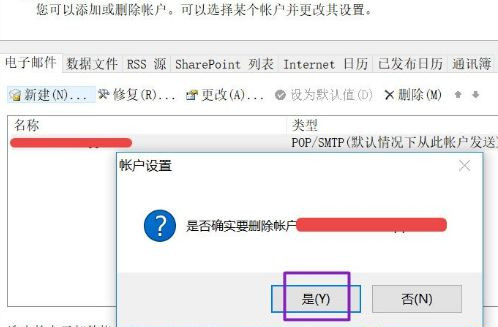 7、之后就可以看到账户已经删除了,如图所示。 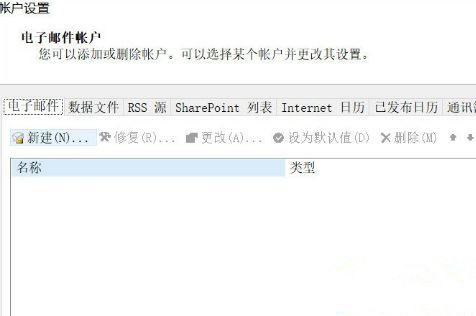 以上就是win10取消outlook账户的方法,有需要的用户可以根据步骤来操作。 |
Tags:
责任编辑:永春小孩相关文章列表
- 发表评论
-
- 最新评论 进入详细评论页>>
































